
記事を更新しても検索エンジンに表示される日付が投稿日のまんま。。なんで?
ブログやサイトを運営していて上記のような症状に悩まされている人もいるのではないでしょうか。
結論から言いますと、検索エンジンに表示される日にちを更新日にすることは可能です。
Google検索エンジンに伝える日付を更新日にする方法
Google検索エンジンに伝える日付を更新日にする方法は主に3種類あります。
- 検索エンジンに伝える日にちを更新日優先にする
- 記事の投稿日を変更する
- 旧記事から新記事にリダイレクト(最終手段)
上から順に試してみることをおすすめします。
例外を除けば、2つめの記事の投稿日を変更でほぼ間違いなく改善するはずです。
3つめの旧記事から新記事へのリダイレクトは最終手段です。
実際に利用せざるを得ないパターンは後ほどくわしく解説しますが、記事URLに日にちが含まれてしまっている場合です。
上記の場合はどんなに頑張ってもGoogle検索エンジンに更新日が表示されることはありません。
ですが、記事の評価や検索順位を維持したまま記事URLを変更することが可能なので安心してください。
それではこれから3つの方法を1つずつ解説していきます。
優先的に伝える情報を更新日に変更
この方法は主にワードプレスでブログを運営している人向けの方法です。
ワードプレスに導入しているテーマによって手順は違いますが、ここでは私が使っているテーマ「cocoon」での変更方法を紹介します。
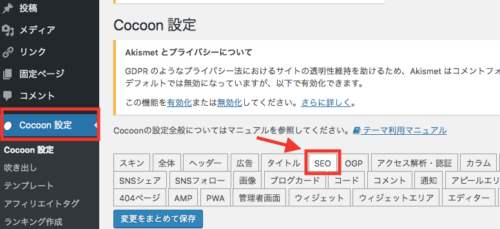
1.ブログの管理画面で「Cocoon設定」を選択
2.「SEO」タブを選択
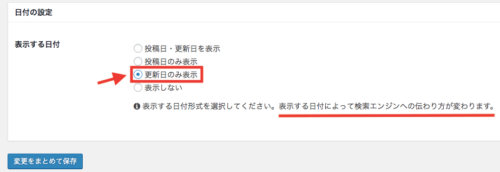
3.「更新日のみ表示」にチェック
4.変更をまとめて保存をクリック
設定を変更することにより、高確率で検索エンジンに表示される日付を更新日にすることができます。
ですがこの方法は100%ではありません。
確実に変更したいのであれば、次に説明する投稿日を変更する方法をお試しください。
投稿日を変更
ものすごく単純な方法ですが、記事URLに日にちを含んでいないのであれば、ほぼ確実に改善することが可能です。
手順を画像付きで解説していきます。
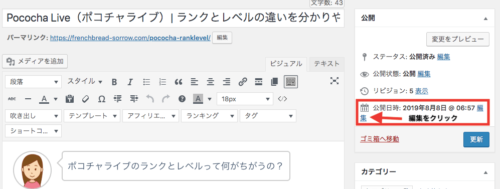
1.表示される日付を更新日にしたい記事の編集画面へ
2.公開日時の項目にある「編集」をクリック
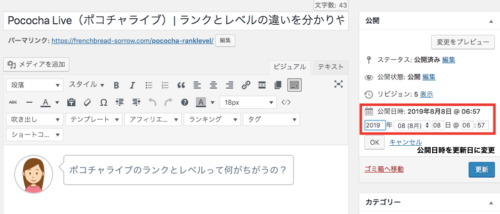
3.更新日に設定したい日付に変更
4.「OK」を押してから「更新」をクリック
※未来の日時を設定すると正しく反映されない可能性があるので、現時刻より前の時間を設定することをおすすめします
旧記事から新記事にリダイレクト
一番めんどうな方法がこちらです。
先ほども言いましたが、記事URLに日付が含まれていると、どんなに頑張っても検索エンジンに更新日が表示されることはありません。
URLに日付と思われる数字があると、投稿日時を変更してもGoogle検索に表示される日にちがURLのほう優先になってしまうのが原因のようです。
この場合は少し手間ですが、検索順位や被リンクを維持したまま記事URLを変更できるリダイレクトという手段を取るしかありません。
ちなみに、ワードプレスだと導入しているテーマによってリダイレクト設定のやり方が違います。
が、仕組みはどのテーマでも一緒なので参考にしてみてくださいね!
リダイレクトの仕組み・やり方
リダイレクトの手順をまとめると下記。
- 新規で記事を作る
- 旧記事のタイトル、本文を新記事にコピー
- 記事URLだけ新しいものに変更
- 旧記事から新記事にリダイレクト設定をする
※旧記事はリダイレクト後も公開状態にしておかないと効果がありません。削除や下書きに戻しては絶対にダメです!
私が使っているテーマ「Cocoon」の場合は記事編集画面で簡単にリダイレクト設定をすることができます(下記画像)。
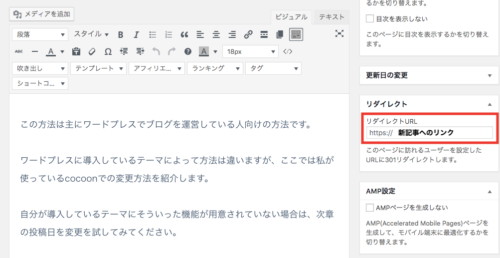
リダイレクト設定をした旧記事は固定ページに移しておくのがおすすめです!
そうすることによって記事一覧に同じタイトルの記事が2つ重複することを避けることができます。
旧記事を固定ページに移行させる際はプラグイン「Post Type Switcher」を利用するとボタン1つでサクサク移行することが可能です。
Post Type Switcherの導入方法、使い方は非常に簡単。
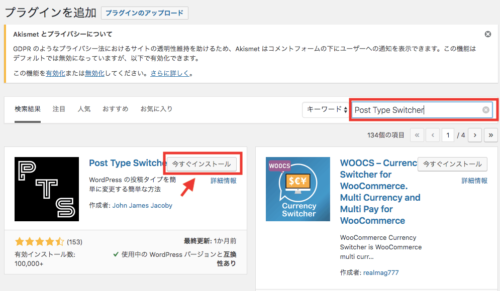
1.プラグインの新規追加を選択
2.検索窓にPost Type Switcherと入力
3.今すぐインストールをクリック
4.すぐに有効化をクリック
これでいつでもPost Type Switcherを使えるようになりました。
続いて、投稿一覧から固定ページに移行したい記事の編集画面へ。
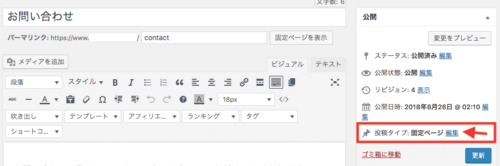
1.公開設定の投稿タイプにある「編集」をクリック
2.投稿から固定ページに変更して「OK」をクリック
3.更新をクリック
これで旧記事を固定ページに映すことができます。
検索エンジンに反映されるまで時間がかかるので注意!
ここまで検索エンジンに表示される日付を更新日にする3種類の方法を紹介してきました。
が、変更したからといってその場ですぐに反映されるわけではありません。
検索エンジンのクローラーに変更情報を読み取ってもらい、実際に変更されるまで1週間くらいはかかると思ったほうがいいです。
新規ドメインを取得してからまだ日が浅い人は2週間ほどかかるかもしれません。
なるべく早く検索エンジンに更新日を反映させたい人は、その記事をGoogle Search ConsoleでURL検査してみてくださいね!


コメント